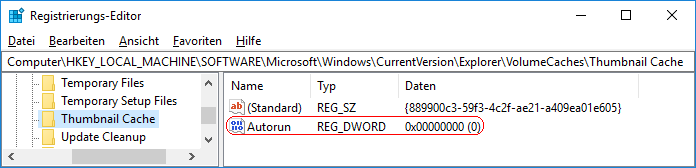|
Die Vorschaubilder / Miniaturansichten (z. B. Bilder, Videos) bei der Ordneransicht "Große Symbole", "Mittelgroße Symbole", "Extra große Symbole", "Kacheln" und "Inhalt" werden im Zwischenspeicher unter "%userprofile%\AppData\Local\Microsoft\Windows\Explorer" abgespeichert. Falls der Computer nicht verwendet wird, so wird automatisch im Hintergrund die Datenträgerbereinigung ausgeführt. Dabei werden auch die gespeicherten Miniaturansichten gelöscht. Ein Schlüssel in der Registrierung deaktiviert die automatische Löschung.
So geht's:
- Starten Sie "%windir%\regedit.exe" bzw. "%windir%\regedt32.exe".
- Klicken Sie sich durch folgende Schlüssel (Ordner) hindurch:
HKEY_LOCAL_MACHINE
Software
Microsoft
Windows
CurrentVersion
Explorer
VolumeCaches
Thumbnail Cache
Falls die letzten Schlüssel noch nicht existieren, dann müssen Sie diese erstellen. Dazu klicken Sie mit der rechten Maustaste in das rechte Fenster. Im Kontextmenü wählen Sie "Neu" > "Schlüssel".
- Doppelklicken Sie auf den Schlüssel "Autorun".
Falls dieser Schlüssel noch nicht existiert, dann müssen Sie ihn erstellen. Dazu klicken Sie mit der rechten Maustaste in das rechte Fenster. Im Kontextmenü wählen Sie "Neu" > "DWORD-Wert" (REG_DWORD). Als Schlüsselnamen geben Sie "Autorun" ein.
- Ändern Sie den Wert ggf. auf "0" (deaktiviert).
- Die Änderungen werden ggf. erst nach einem Neustart aktiv.
Hinweise:
- Autorun:
0 = Die automatische Löschung des Zwischenspeichers der Vorschaubilder von Ordnern ist deaktiviert.
1 = Die automatische Löschung des Zwischenspeichers der Vorschaubilder von Ordnern ist aktiviert. (Standard)
- Ändern Sie bitte nichts anderes in der Registrierungsdatei. Dies kann zur Folge haben, dass Windows und/oder Anwendungsprogramme nicht mehr richtig arbeiten.
Versionshinweis:
- Diese Einstellung gilt erst ab Windows 10 Version 1709.
|